Solucione el error de instalación incompleta de McAfee en una PC con Windows
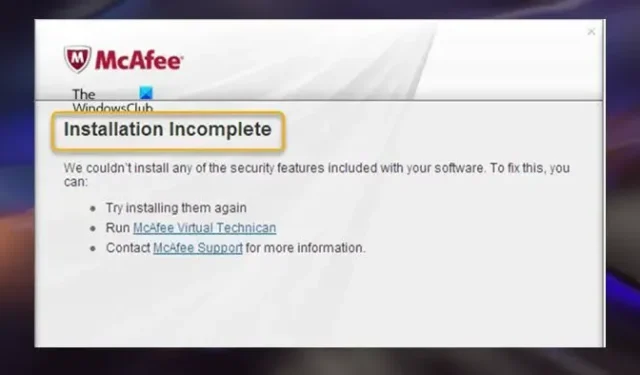
Si ve el mensaje de error Instalación incompleta cuando intenta descargar e instalar McAfee LiveSafe, Total Protection u otros productos de McAfee en su computadora con Windows 11 o Windows 10, esta publicación está destinada a ayudarlo con soluciones efectivas que pueden ayudarlo con éxito. resolver el problema en su sistema.
Solucionar el error de instalación incompleta de McAfee
Si cuando intenta instalar McAfee en su computadora con Windows 11/10 y obtiene el mensaje de error Instalación incompleta que indica que no pudimos instalar ninguna de las funciones de seguridad incluidas con su software, entonces las sugerencias que presentamos a continuación se pueden aplicar a eso. orden. Después de completar cada paso, intente la instalación nuevamente. Si la instalación es exitosa, no necesita completar los pasos restantes.
- Lista de verificación inicial
- Instale y ejecute el asistente de instalación de software de McAfee
- Ejecute la herramienta de preinstalación
- Ejecute la herramienta de eliminación de productos de consumo de McAfee (MCPR)
- Escanea tu PC en busca de malware
Echemos un vistazo a la descripción de estas correcciones.
1] Lista de verificación inicial
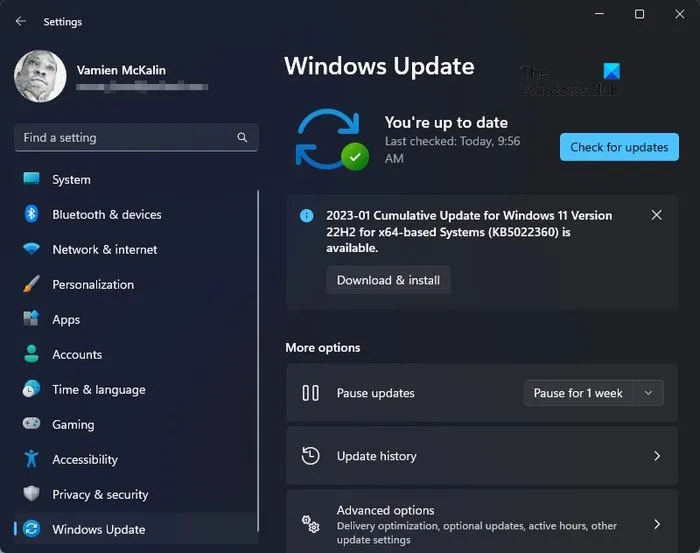
Cuando se produce el error Instalación incompleta de McAfee en su PC con Windows, antes de volver a intentar la instalación, asegúrese de que su PC cumpla con los siguientes requisitos previos.
- Requisitos mínimos del sistema : para instalar el último software de seguridad de McAfee para Windows, debe tener un sistema operativo y un navegador compatibles. El software solo se puede instalar en computadoras con un conjunto de instrucciones moderno en procesadores que utilizan el conjunto de instrucciones complementario Streaming SIMD Extensions 2 (SSE2) o posterior. SSE2 incluye un conjunto de instrucciones adicional. Para encontrar la extensión del conjunto de instrucciones compatible con su procesador Intel, diríjase a la página de soporte de Intel en intel.com/processors .
- Si tiene algún otro software de seguridad de terceros instalado en su PC, debe desinstalar el antivirus o el firewall, según sea el caso, antes de intentar instalar McAfee.
- Asegúrese de que Windows esté actualizado en su PC comprobando e instalando manualmente los bits disponibles.
Si, después de marcar todas las casillas de la lista de verificación, el problema persiste, asegúrese de haber iniciado sesión como administrador en la PC e intente la instalación de McAfee nuevamente. Si eso no ayuda, habilite la cuenta de administrador incorporada, inicie sesión en la cuenta y vea si la instalación del software se realizó correctamente. Si es así, puede cerrar sesión en la cuenta de administrador y deshabilitarla. Pero si el problema persiste, puede continuar con el resto de sugerencias en esta publicación.
2] Instale y ejecute el asistente de instalación de software de McAfee
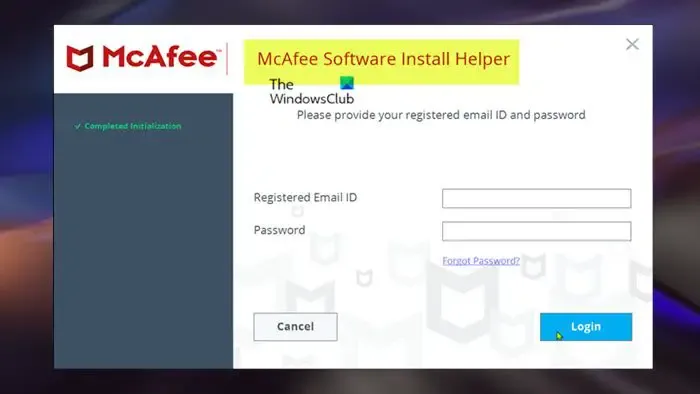
El asistente de instalación de software soluciona la mayoría de los problemas de instalación en Windows. Esta solución requiere que descargue y ejecute el software siguiendo los pasos a continuación.
- Descargue el archivo ejecutable del software directamente desde McAfee.
- Ejecute el paquete una vez descargado.
- En la ventana que se abre, ingrese su dirección de correo electrónico y contraseña registradas.
- A continuación, haga clic en Iniciar sesión .
- Haga clic en Inicio .
- A continuación, acepte el Acuerdo de licencia y siga las indicaciones.
Cuando se complete la herramienta McAfee Software Install Helper, su problema debería estar resuelto. De lo contrario, intente con el siguiente paso de solución de problemas.
3] Ejecute la herramienta de preinstalación
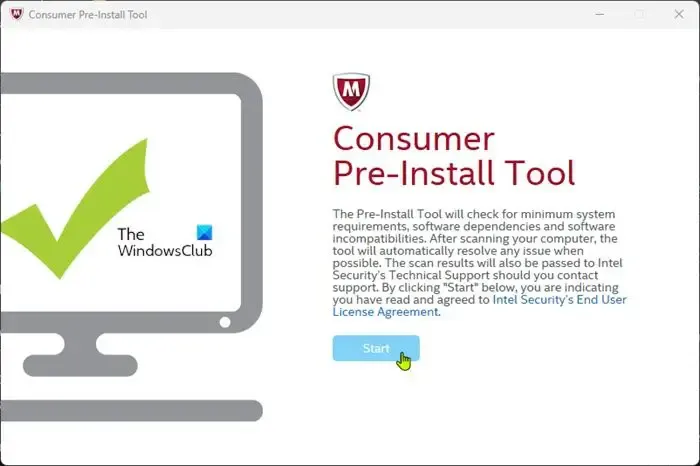
Los usuarios de PC pueden usar la herramienta de instalación previa para preparar sus computadoras con Windows para la instalación del software McAfee. Para realizar esta tarea, siga estos pasos:
- Cuando vea el mensaje de error, haga clic en el botón Cerrar para salir del cuadro de diálogo.
- Descargue Pre -InstallTool directamente desde McAfee.
- Haga doble clic en el archivo ejecutable descargado para iniciar la utilidad.
- Haga clic en el botón Inicio en la página de inicio y siga las indicaciones.
- Reinicie su PC una vez que se complete el procedimiento.
En el arranque, puede intentar instalar su software de seguridad McAfee nuevamente. Si la instalación vuelve a fallar, continúe con la siguiente solución.
4] Ejecute la herramienta de eliminación de productos de consumo de McAfee (MCPR)
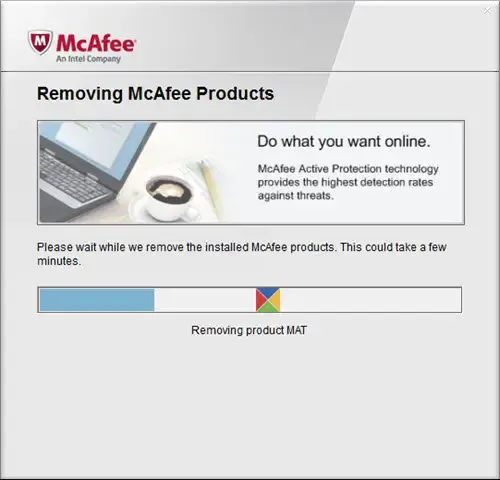
Esta solución requiere que desinstale completamente McAfee con la herramienta MCPR. Se recomienda descargar siempre una nueva copia de MCPR antes de cada uso. Cuando utiliza la versión más reciente, los productos de McAfee más nuevos se pueden reconocer con éxito. La herramienta no está diseñada para limpiar el 100% de los componentes, sino solo los componentes necesarios para la reinstalación.
Después de ejecutar la herramienta y ver el mensaje Limpieza fallida, reinicie su PC y vuelva a ejecutar MCPR. Si vuelve a ver el mensaje, ignórelo y reinicie su PC nuevamente. En el arranque, intente reinstalar su software McAfee.
5] Escanee su PC en busca de malware
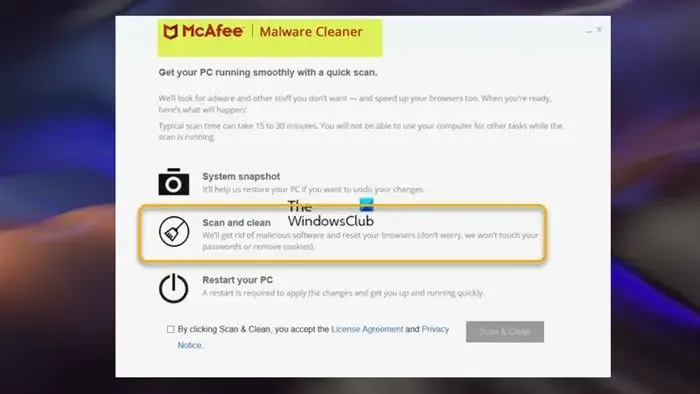
Si en este punto, después de realizar la solución de problemas anterior pero aún no puede instalar el software McAfee, entonces necesita escanear su PC en busca de malware. Puede descargar y usar McAfee Malware Cleaner (MMC), una herramienta gratuita que limpia malware, adware, virus y otras amenazas de su PC. Alternativamente, puede usar cualquier herramienta gratuita de eliminación de malware para eliminar virus específicos en Windows 11/10.
¡Cualquiera de estas soluciones debería funcionar para usted! De lo contrario, puede instalar y utilizar una solución AV alternativa en su PC con Windows 11/10 o ponerse en contacto con el Soporte de McAfee a través de su Asistente virtual.
¿McAfee bloquea Windows Defender?
Debido a conflictos, la regla general es que solo puede tener activada una protección AV a la vez que protegerá su computadora. Por lo tanto, no puede activar McAfee y Windows Defender al mismo tiempo para proteger su sistema. Si su suscripción a McAfee ha caducado, puede desinstalar la solución AV y la seguridad de su PC se establecerá de forma predeterminada en Windows Defender.
¿McAfee ralentiza su computadora?
Las aplicaciones de terceros pueden ejecutarse más lentamente de lo esperado o dejar de funcionar mientras McAfee las analiza. En equipos más antiguos con recursos de hardware más limitados, esta lentitud es más notoria. A veces, el escáner de McAfee en sí mismo puede sobrecargar la memoria de su computadora, especialmente cuando está usando varios programas al mismo tiempo. Los usuarios de PC con una suscripción de seguridad de McAfee pueden usar McAfee PC Optimizer para aumentar la velocidad de procesamiento y el rendimiento general de la computadora.



Deja una respuesta